3 Cara Memberi Efek Noise pada Foto dengan Photoshop
Ingin belajar Cara Memberi Effek Noise pada Foto dengan Photoshop kali ini sobat datang di artikel yang tepat. Sebelumnya kita sudah juga belajar mengenai cara untuk meluruskan foto hasil scan yang miring dengan bantuan aplikasi photoshop.
Foto noise sendiri jika pada gambar jika mnurut pemahaman admin wsm adalah sebuah bintik-bintik yang ada disebuah foto ya sob, sedangkan noise pada suara sendiri juga ada, noise pada suara adalah sebuah sinyal sinyal yang tidak diharapkan yang tidak ingin didengar, sob.
Kadang kala foto yang ada noisenya memberikan kesan tersendiri bisa kesan aestethic dan juga kesan klasik mengingat style desain saat ini sudah berkembang sedemikian rupa banyak banget, sudah update belum di tahun 2023 style desain ada yang bakal hype?
Kedepannya selain memberikan edit foto menjadi noise admin juga akan mengedit foto dari noise ke jelas dengan bantuan software adobe photoshop, atau jika ingin request dengan aplikasi lain silahkan bisa request di kolom komentar ya sob dengan senang hati akan kami buatkan.
Admin disini memakai software adobe photoshop CS 6 masih setia dan tetap memakai seri ini mengigat laptop yang admin miliki cuman kuat itu masih tergolong laptop jadul, mari kita nikmati tutorial ini dengan pelan dan seksama ya sob, jangan tergesa-gesa.
Kadang yang lambat lebih nikmat dari pada yang cepat, aess. apa ini. oke kembali ke topik mari tanpa panjang-panjang pembukaan kata-katannya langsung saja mari kita bahas.
Cara membuat efek noise di photoshop CS6
Memberi efek noise di photoshop juga tergolong mudah jika kita coba kategorikan karena masih dalam mode begginer. penasaran seperti apa carannya yuk mari kita pelajari bersama-sama.
#1. Langkah Pertama : Buka foto di Photoshop
Langkah pertama silahkan buka foto di aplikasi adobe photoshop uang sobat akan tambahkan efek noise di aplikasi adobe photoshop dengan cara drag dan drop foto di area lembar kerja canvas.
Langkah kedua ini silahkan tambahkan effek noise dengan langkah-langkah sebagai berikut pada menu Filter->Noise->Add Noise maka akan muncul kontak dialog seperti gambar diatas silahkan setting dan sesuaikan value amountnya semakin tinggi semakin banyak noisenya.
Pada Distributionnya ada jenis Uniform dan gausian untuk perbedaannya setelah admin coba pada uniform noisenya tidak sebanyak pada gaussian , centang preview supaya sobat bisa melihat perubahan yang terjadi ya agar bisa melihat perbedannya tanpa harus menerapkan efek terlebih dahulu.
Cara Lain menambahkan efek noise di photoshop
Pada langkah diatas kita memakai cara add noise sedangkan ada juga beberapa cara yang bisa dipakai yaknid engan Film Grain dan grain di photoshop kedua cara ini juga akan memberikan noise pada foto sobat sekalian dengan
1. Noise Dengan Effect Grain
Pada cara membuat noise dengan grain ini mirip dengan effect noise diatas yang membedakan adalah mungkin hasil nya yang sedikit berbeda. Bisa sobat menemukan filter ini di Filter- > Filter Galerry atau bisa juga dengan Filter->Texture->Grain.
Setelah sobat berhasil menemukannya maka akan ada seperti dialog effect diatas bisa sobat sesuaikan dan juga atur sedemikian rupa supaya tidak kelebihan dantidak kurang di sebelah kanan ada buttom dan pengaturan yang bisa sobat ajust sesuai kebutuhan.
Setelah berhasil menerapkan efek grain kali ini kita akan menerapkan effect Film Grain. Lokasinya masih satu lokasi dengan Grain di Filter Galerry - lebih detailnya bisa memakai langkah langkah berikut ini ya sob Filter->Artistic->Film Grain.
Mirip mirip dengan effect sebelumnya silahkan bisa sobat setting pada kotak dialog pada sebelah kanan samping disana ada beberapa nilai seperti Grain, Heiglaigt area dan juga ada Intensity, silahkan bisa sobat atur dan rasakan perbedaannya supaya tidak hanya membaca dari wsmproject.com saja hehe.
Diatas adalah Tutorial Cara Memberi Efek Noise pada Foto dengan Photoshop semoga membantu dan dapat menjawab pertanyaan sobat tentang cara menambahkan noise di foto dengan bantuan photoshop ya sob, silahkana apabila ada kritik dan saran bisa tulis di kolom dibawah ya.

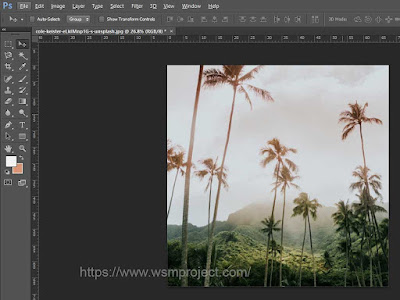


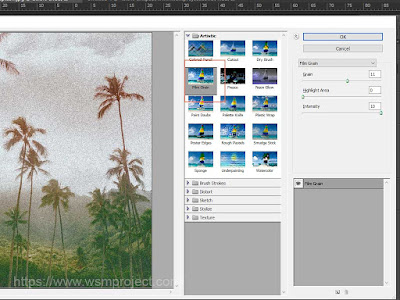
Posting Komentar